- Guida utente di InDesign
- Informazioni su InDesign
- Introduzione a InDesign
- Area di lavoro
- Nozioni di base sull’area di lavoro
- Modelli
- Progetti
- Barra delle attività contestuale
- Personalizzare l'area di lavoro in InDesign
- Toolbox
- Impostare le preferenze
- Pannello Proprietà
- Area di lavoro Tocco
- Scelte rapide da tastiera predefinite
- Annullare le modifiche e gestire il pannello Cronologia
- Ripristino e annullamento dei documenti
- Nozioni di base sull’area di lavoro
- IA generativa (non disponibile nella Cina continentale)
- Introduzione a InDesign
- Creare e disporre i documenti
- Documenti e pagine
- Creare documenti
- Utilizzo delle pagine principali
- Utilizzo delle pagine dei documenti
- Impostazione delle dimensioni della pagina, dei margini e della pagina al vivo
- Lavorare con file e modelli
- Convertire i PDF in documenti InDesign
- Creare file libro
- Aggiungere la numerazione di base alle pagine
- Numerazione di pagine, capitoli e sezioni
- Convertire documenti di QuarkXPress e PageMaker
- Condividere contenuti
- Comprendere un flusso di lavoro di base per i file gestiti
- Salvare i documenti
- Griglie
- Flex Layout
- Lavorare con Flex Layout
- Panoramica del pannello Flex Layout
- Creare una pagina del team utilizzando il layout Flex
- Applicare le proprietà del layout Flex utilizzando lo stile oggetto
- Applicare il layout Flex in un documento esistente
- Rilevamento automatico di Flex Layout in InDesign
- Gestire i conflitti del layout Flex
- Riferimenti layout
- Documenti e pagine
- Aggiungi contenuto
- Testo
- Aggiungere testo alle cornici
- Concatenamento del testo
- Script per il Sud-est asiatico
- Funzioni per l’arabo e l’ebraico in InDesign
- Creare testo su un tracciato
- Elenchi puntati e numerati
- Creare espressioni matematiche
- Glifi e caratteri speciali
- Composizione del testo
- Composing CJK characters
- Variabili di testo
- Generare i codici QR
- Modificare il testo
- Allineare il testo
- Contornare gli oggetti con il testo
- Oggetti ancorati
- Contenuti collegati
- Formattare i paragrafi
- Formattare i caratteri
- Composizione tipografica
- Formattare il testo
- Esaminare il testo
- Controllo ortografico e dizionari
- Aggiungere riferimenti
- Gli stili
- Tabelle
- Interattività
- Grafica
- Comprendere tracciati e forme
- Disegnare con lo strumento matita
- Disegnare con lo strumento penna
- Applicare le impostazioni delle linee (tracce)
- Tracciati e forme composte
- Modificare i tracciati
- Tracciati di ritaglio
- Modificare l’aspetto degli angoli
- Cornici e oggetti
- Allineare e distribuire gli oggetti
- Grafica collegata e incorporata
- Integrare le risorse AEM
- Colore e trasparenza
- Testo
- Trova e sostituisci
- Condividi
- Salvataggio e accesso ai documenti cloud
- Organizzazione, gestione e condivisione di documenti cloud
- Visualizzazione e gestione di versioni in documenti cloud
- Domande comuni sui documenti cloud di InDesign
- InCopy sul web (beta)
- Condividere e collaborare
- Condividi per revisione
- Revisione di un documento di InDesign condiviso
- Gestione del feedback
- Invito alla modifica
- Esportare, importare e pubblicare
- Inserire, esportare e pubblicare
- Publish Online
- Dashboard di Publish Online
- Posizionare risorse Firefly
- Copiare, inserire grafica
- Esportare in Adobe Express
- Esportare contenuti per EPUB
- Migliore accessibilità per gli indici
- Regola le opzioni di ridimensionamento del testo
- Crea glossari accessibili
- Supporto per ruoli ed etichette ARIA
- Opzioni Adobe PDF
- Esportare in formato HTML5
- Esportare il contenuto in formato HTML (precedente)
- Esportare in Adobe PDF
- Esportare in formato JPEG o PNG
- Importare file SVG
- Formati di file supportati
- Esportare e importare le impostazioni utente
- Stampa
- Stampare opuscoli
- Indicatori e pagine al vivo della stampante
- Stampare documenti
- Inchiostri, separazione colore e frequenza dei retini
- Sovrastampa
- Creare file PostScript ed EPS
- Eseguire la verifica preliminare dei file prima della consegna
- Stampa di miniature e documenti di grandi dimensioni
- Preparare file PDF per i service di stampa
- Preparazione delle selezioni colore per la stampa
- Inserire, esportare e pubblicare
- Estendere InDesign
- Automazione
- Risoluzione dei problemi
Linguaggio equo: stiamo sostituendo il linguaggio non inclusivo da InDesign 2022 (versione 17.0) in poi, per riflettere i valori fondamentali di inclusività di Adobe. Qualsiasi riferimento a Pagina mastro viene sostituito con Pagina principale nei nostri articoli della Guida per le lingue inglese, danese, ungherese, spagnolo, italiano, brasiliano, portoghese e giapponese.
Quando inserite un grafico, viene visualizzata una versione del file con risoluzione ottimale per lo schermo, che ne consente la visualizzazione e il posizionamento. Tuttavia, il file grafico può essere collegato o incorporato.
La grafica collegata è connessa al documento ma rimane indipendente da esso, limitando così la dimensione del file. Potete modificare la grafica collegata usando strumenti ed effetti di trasformazione. Tuttavia, non potete selezionare e modificare i suoi singoli componenti. Potete usare più copie di uno stesso elemento grafico collegato senza aumentare in modo significativo le dimensioni del documento; questo consente inoltre di aggiornare tutti collegamenti in una sola volta. Quando esportate o stampate, l’elemento grafico originale viene recuperato, creando un output finale sulla base degli originali ad alta risoluzione.
La grafica incorporata viene copiata nel documento con la sua risoluzione originale, creando un documento con una dimensione file maggiore. È possibile controllare le versioni e aggiornare il file in qualsiasi momento; finché la grafica è incorporata, il documento è autosufficiente.
Per capire se la grafica è collegata o incorporata, o se è passata da uno stato all’altro, servitevi del pannello Collegamenti.
Se l’immagine bitmap inserita non supera i 48 KB, viene automaticamente incorporata nel layout l’immagine con la sua risoluzione originale anziché a bassa risoluzione. Queste immagini vengono visualizzate nel pannello Collegamenti per consentire il controllo delle versioni e l’eventuale aggiornamento del file; tuttavia, il collegamento non è necessario per un output ottimale.
Se spostate il documento in un’altra cartella o un altro disco (ad esempio, per consegnarlo al service), verificate che siano spostati anche i file grafici collegati, poiché non sono memorizzati nel documento. Per copiare automaticamente tutti i file correlati, usate le funzioni Verifica preliminare e Pacchetto.
Panoramica del pannello Collegamenti
Tutti i file inseriti in un documento sono elencati nel pannello Collegamenti, Includono sia i file locali (su disco) che le risorse gestite su un server. Tuttavia, i file che sono stati incollati da un sito Web in Internet Explorer non sono visualizzati in questo pannello.
In InCopy, il pannello Collegamenti contiene anche i brani collegati. Quando selezionate un brano collegato nel pannello Collegamenti, nella sezione Informazioni collegamento vengono visualizzate informazioni quali numero di note, stato di gestione e stato delle modifiche rilevate.
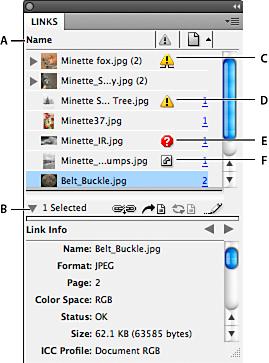
A. Colonne delle categorie B. Mostra/nascondi informazioni sul collegamento C. Icona di una o più istanze modificate D. Icona Modificato E. Icona di collegamento mancante F. Icona di collegamento incorporato
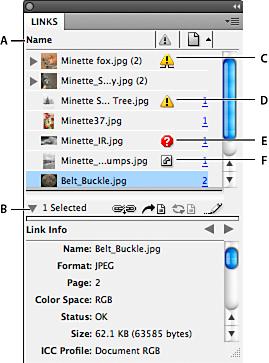
Quando lo stesso elemento grafico viene usato diverse volte in un documento, i collegamenti sono riuniti in una sottosezione nel pannello Collegamenti, con triangolo di espansione/riduzione. Quando un elemento grafico EPS o un documento InDesign contiene collegamenti, anche questi sono riuniti in una sottosezione con triangolo di espansione/riduzione.
Un file collegato può essere visualizzato nel pannello Collegamenti in uno dei seguenti modi:
Aggiornato
Un file aggiornato è vuoto nella colonna Stato.
Modificato
Questa icona indica che la versione del file su disco è più recente della versione contenuta nel documento. Ad esempio, questa icona viene visualizzata se dopo aver importato un’immagine di Photoshop in InDesign, l’originale viene modificato e salvato in Photoshop da un altro utente.
Una versione leggermente diversa dell’icona Modificato viene visualizzata se per un elemento grafico modificato vengono aggiornate solo alcune istanze, ma non tutte.
Mancante
L’icona indica che l’elemento grafico non è più nella cartella dalla quale è stato importato, ma potrebbe trovarsi altrove. Un collegamento viene segnalato come mancante se il file originale viene eliminato o spostato in un’altra cartella o server dopo l’importazione. Per poter determinare se un file mancante è aggiornato, è indispensabile individuarne l’originale. Se si stampa o si esporta un documento per il quale è visualizzata questa icona, il file potrebbe non essere stampato o esportato con la risoluzione massima.
Incorporato
Se incorporate il contenuto di un file collegato, le operazioni di gestione per tale collegamento vengono sospese. Se il collegamento selezionato è coinvolto in un’operazione di “modifica in corso”, questa opzione non è attiva. Annullando l’incorporamento del file, vengono ripristinate le operazioni di gestione per il collegamento.
Se un oggetto collegato non compare su alcuna pagina del documento, i seguenti codici indicano la posizione dell’oggetto: TM (tavolo di montaggio), PP (pagina principale), NI (testo non inserito) e TN (testo nascosto).
Usare il pannello Collegamenti
- Per visualizzare il pannello Collegamenti, scegliete Finestra > Collegamenti. Tutti i file collegati e incorporati in automatico sono identificati dal nome.
- Per selezionare e visualizzare un elemento grafico collegato, selezionate un collegamento nel pannello Collegamenti, quindi fate clic sul pulsante Vai al collegamento
 , fate clic sul numero della pagina del collegamento nella colonna Pagina o scegliete Vai al collegamento nel menu del pannello Collegamenti. InDesign centra la visualizzazione sull’elemento grafico selezionato. Per visualizzare un oggetto nascosto, rendetene visibile il livello (o condizione, se si tratta di un oggetto ancorato).
, fate clic sul numero della pagina del collegamento nella colonna Pagina o scegliete Vai al collegamento nel menu del pannello Collegamenti. InDesign centra la visualizzazione sull’elemento grafico selezionato. Per visualizzare un oggetto nascosto, rendetene visibile il livello (o condizione, se si tratta di un oggetto ancorato). - Per aprire o chiudere i collegamenti nidificati, fate clic sull’icona del triangolo a sinistra del collegamento. I collegamenti nidificati si verificano se lo stesso elemento grafico è usato più volte nel documento o se elementi grafici EPS o documenti InDesign collegati contengono a loro volta collegamenti.
- Per ordinare i collegamenti nel pannello, fate clic sul titolo della categoria nella parte superiore del pannello collegamenti per ordinare in base alla categoria. Per invertire l’ordine, fate nuovamente clic sulla stessa categoria. Ad esempio, se fate clic sulla categoria Pagina, i collegamenti vengono elencati in ordine dalla prima all’ultima pagina. Se fate nuovamente clic su Pagina, i collegamenti vengono ordinati dall’ultima pagina alla prima. Per aggiungere colonne al pannello Collegamenti, usate Opzioni pannello.
Utilizzare le colonne del pannello Collegamenti
Per visualizzare ulteriori informazioni sugli elementi grafici, nel pannello Collegamenti potete visualizzare altre categorie, ad esempio Data di creazione e Livello. Per ciascuna categoria, potete determinare se visualizzare le informazioni sotto forma di colonna nel pannello Collegamenti e nella sezione Informazioni collegamento nella parte inferiore del pannello.
-
Scegliete Opzioni pannello dal menu del pannello Collegamenti.
-
Per aggiungere colonne al pannello Collegamenti, selezionate le caselle di controllo di Mostra colonna.
Cartella 0 è la cartella contenente il file collegato; Cartella 1 è la cartella contenente la Cartella 0 e così via.
-
Per visualizzare le informazioni nella sezione Informazioni collegamento nella parte inferiore del pannello Collegamenti, selezionate le caselle di controllo Mostra in Informazioni sul collegamento.
-
Fate clic su OK.
Per modificare l’ordine delle colonne, selezionate una colonna e trascinatela in una diversa posizione. Per modificare la larghezza della colonna, trascinatene i bordi. Per ordinare i collegamenti in ordine crescente in base alla categoria, fate clic sul titolo della categoria. Per ordinarli in ordine decrescente, fate nuovamente clic.
Modificare le righe e miniature del pannello Collegamenti
-
Scegliete Opzioni pannello dal menu del pannello Collegamenti.
-
Per Dimensione riga, selezionate Righe piccole, Righe normali o Righe grandi.
-
Per ciascuna miniatura, potete determinare se visualizzare le miniature degli elementi grafici nella colonna Nome e nella sezione Informazioni collegamento nella parte inferiore del pannello Collegamenti.
-
Fate clic su OK.
Visualizzare le informazioni sui collegamenti
La sezione Informazioni collegamento del pannello Collegamento elenca le informazioni sul file collegato selezionato.
Per modificare le informazioni visualizzate nella sezione Informazioni collegamento del pannello Collegamenti, scegliete Opzioni pannello dal menu del pannello e selezionate le caselle di controllo nella colonna Mostra in Informazioni sul collegamento.
-
Fate doppio clic su un collegamento o selezionate un collegamento e fate clic sull’icona Mostra/Nascondi informazioni sul collegamento (triangolo sul lato sinistro del pannello).
Visualizzare i metadati mediante il pannello Collegamenti
Se un file collegato o incorporato contiene metadati, è possibile visualizzare i metadati utilizzando il pannello Collegamenti. Non potete modificare o sostituire i metadati associati a un file collegato.
-
Selezionate un file nel pannello Collegamenti e scegliete Utility > Informazioni file XMP dal menu del pannello.
Incorporare un’immagine al documento
Invece di creare un collegamento a un file inserito in un documento, potete incorporare (o memorizzare) il file all’interno del documento. Quando incorporate un file, interrompete il collegamento all’originale. Senza il collegamento, il pannello Collegamenti non avvisa quando l’originale è cambiato e non potete aggiornare automaticamente il file.
Quando incorporate un file, ne aumentate le dimensioni.
Incorporamento di un file collegato
-
Nel pannello Collegamenti, selezionate un file.
-
Effettuate una delle seguenti operazioni:
Scegliete Incorpora collegamento dal menu del pannello Collegamenti.
Se sono presenti più istanze del file, scegliete Incorpora tutte le istanze di [nome file] nel menu del pannello Collegamenti. Per incorporare solo un’istanza, selezionatela e scegliete Incorpora collegamento.
Il file rimane nel pannello Collegamenti, contrassegnato dall’icona di collegamento incorporato ![]() .
.
Nel caso di un file di testo elencato nel pannello Collegamenti, scegliete Scollega dal menu del pannello. Quando incorporate un file di testo, il suo nome viene automaticamente eliminato dal pannello Collegamenti.
Annullare l’incorporamento di un file collegato
-
Nel pannello Collegamenti, selezionate uno o più file incorporati.
-
Effettuate una delle seguenti operazioni:
Selezionate Scorpora collegamento dal menu del pannello Collegamenti. Se sono presenti più istanze del file, scegliete Scorpora tutte le istanze di [nome file] nel menu del pannello Collegamenti.
Fate clic sul pulsante Ricollega
 o scegliete Ricollega dal menu del pannello Collegamenti.
o scegliete Ricollega dal menu del pannello Collegamenti.
-
Scegliete se collegare il file al file originale o a una cartella creata da InDesign dai dati incorporati presenti nel documento.
Aggiornare, ripristinare e sostituire i collegamenti
Il pannello Collegamenti consente di controllare lo stato di un collegamento o di sostituire i file con file aggiornati o alternativi.
Quando aggiornate o ristabilite un collegamento a un file, le eventuali modifiche effettuate in InDesign vengono conservate (se scegliete Ricollegamento mantiene le dimensioni, nelle preferenze Gestione file). Ad esempio, se importate un elemento grafico quadrato e lo ruotate di 30°, quindi lo ricollegate a un elemento grafico non ruotato, InDesign lo ruota di 30° in modo che il layout dei due elementi grafici corrisponda.
I file EPS inseriti possono contenere collegamenti OPI, che vengono visualizzati nel pannello Collegamenti. Non ripristinate i collegamenti OPI a file diversi da quelli previsti in origine dall’autore del file EPS, in quanto potrebbe provocare problemi di scaricamento dei font e selezioni colore.
Scegliere come ridimensionare gli elementi grafici ricollegati
Quando ristabilite un collegamento per sostituire un elemento grafico con un diverso file sorgente, potete mantenere le dimensioni dell’immagine del file sostituito o potete visualizzare il file importato nelle dimensioni effettive.
-
Scegliete Modifica > Preferenze > Gestione file (Windows) o InDesign > Preferenze > Gestione file (Mac OS).
-
Se desiderate che le immagini visualizzate mantengano le stesse dimensioni dell’immagine che sostituiscono, scegliete Mantieni le dimensioni immagine durante il ricollegamento. Deselezionate questa opzione per visualizzare le immagini ricollegate nelle loro dimensioni effettive.
Aggiornare i collegamenti modificati
Il collegamento mancante viene inizialmente cercato nella cartella in cui è stato ricollegato un altro file durante la sessione corrente. Quindi, viene cercato nella stessa cartella in cui si trova il documento e infine, se non trovato, nella cartella in cui si trova la cartella del documento.
I collegamenti modificati sono detti anche collegamenti “non aggiornati”.
-
Nel pannello Collegamenti, effettuate una delle seguenti operazioni:
Per aggiornare collegamenti specifici, selezionate uno o più collegamenti con icona di collegamento modificato
 . Quindi fate clic sul pulsante Aggiorna collegamento
. Quindi fate clic sul pulsante Aggiorna collegamento  o scegliete Aggiorna collegamento dal menu del pannello Collegamenti.
o scegliete Aggiorna collegamento dal menu del pannello Collegamenti.Per aggiornare tutti i collegamenti modificati, scegliete Aggiorna tutti i collegamenti dal menu del pannello Collegamenti oppure selezionate un collegamento modificato e fate clic tenendo premuto il tasto Alt (Windows) oppure Opzione (Mac OS).
Per aggiornare solo un collegamento a un elemento grafico visualizzato in diversi punti del documento, selezionate solo il collegamento secondario e scegliete Aggiorna collegamento. Se selezionate il collegamento “principale”, potete aggiornare tutti i collegamenti all’elemento grafico modificato.
Sostituire un collegamento con un diverso file sorgente
-
Selezionate un collegamento nel pannello Collegamenti, quindi fate clic sul pulsante Ricollega
 o scegliete Ricollega dal menu del pannello Collegamenti. Se vengono selezionate più istanze del collegamento “principale”, scegliete Ricollega tutte le istanze di [nome file] nel menu del pannello Collegamenti.
o scegliete Ricollega dal menu del pannello Collegamenti. Se vengono selezionate più istanze del collegamento “principale”, scegliete Ricollega tutte le istanze di [nome file] nel menu del pannello Collegamenti.
Nei brani gestiti la funzione Ricollega è disattivata a meno che il brano non sia ritirato.
-
Se desiderate che InDesign cerchi all’interno della cartella anche i file aventi lo stesso nome di altri file collegati mancanti, nella finestra di dialogo visualizzata selezionate Cerca collegamenti mancanti in questa cartella. Se questa opzione non è selezionata, viene ricollegata solo l’immagine selezionata.
-
Per verificare come viene importato il nuovo file originale, scegliete Mostra opzioni di importazione.
-
Individuate il nuovo file sorgente e fate doppio clic su di esso.
-
Se in precedenza avete fatto clic sull’opzione Mostra opzioni di importazione, scegliete le opzioni di importazione desiderate. Consultate Opzioni di importazione per la grafica.
Ripristinare i collegamenti mancanti
-
Per ripristinare un collegamento mancante, nel pannello Collegamenti selezionate un collegamento contrassegnato dall’icona di collegamento mancante
 e fate clic sul pulsante Ricollega
e fate clic sul pulsante Ricollega  .
.
-
Nella finestra di dialogo visualizzata, selezionate Cerca collegamenti mancanti in questa cartella per ricollegare eventuali altri file mancanti presenti nella cartella specificata. Individuate un file e fate doppio clic su di esso.
Trovare i collegamenti mancanti
Per impostazione predefinita, InDesign effettua la ricerca dei collegamenti mancanti e tenta di risolverli all’apertura di un documento. Due preferenze consentono a InDesign di effettuare la ricerca automatica dei collegamenti mancanti all’apertura di un documento.
Verifica collegamenti prima di aprire il documento
Se disattivate questa opzione, InDesign apre subito il documento e lo stato del collegamento rimane in sospeso fino a quando non viene determinato se il collegamento è aggiornato, mancante o modificato. Quando l’opzione è attivata, InDesign effettua la ricerca dei collegamenti mancanti o modificati.
Trova collegamenti mancanti prima di aprire il documento
Quando l’opzione è disattivata, InDesign non cerca di risolvere i collegamenti mancanti. Può essere utile disattivare questa opzione se i collegamenti rallentano le prestazioni verso un server o se si creano collegamenti inaspettati. Questa opzione non è disponibile se è disattivata l’opzione Verifica collegamenti prima di aprire il documento.
Cerca collegamenti mancanti
Il comando Cerca collegamenti mancanti consente di trovare e risolvere i collegamenti mancanti nel documento. Questo comando è utile se avete disattivato l’opzione per la verifica di collegamenti mancanti all’apertura di un documento e il documento presenta collegamenti mancanti. Questo comando è inoltre utile qualora, dopo l’apertura di un documento, venga effettuata la connessione a un server contenente immagini.
- Per modificare le impostazioni dei collegamenti, aprite la sezione Gestione file della finestra di dialogo Preferenze e verificate se sono selezionate le opzioni Verifica collegamento prima di aprire il documento e Trova collegamenti mancanti prima di aprire il documento.
- Affinché InDesign possa risolvere i collegamenti mancanti, scegliete Utilità > Cerca collegamenti mancanti nel menu del pannello Collegamenti.
Se il documento non contiene collegamenti mancanti, questo comando non è attivo.
Specificare una cartella di ricollegamento predefinita
-
Nella finestra di dialogo Preferenze, selezionate Gestione file.
-
Dal menu Cartella ricollegamento predefinita, scegliete una delle seguenti opzioni e fate clic su OK:
Cartella ricollegamento più recente
Questa opzione visualizza le cartelle più recenti che avete selezionato durante il ricollegamento, in linea con il comportamento di InDesign CS3.
Cartella collegamento originale
Questa opzione visualizza la posizione originale del file collegato, in linea con il comportamento di InDesign CS2 e versioni precedenti.
Copiare i collegamenti in un’altra cartella
Usate il comando Copia collegamento/i in per copiare file grafici in un’altra cartella e reindirizzare i collegamenti ai file copiati. Questo comando è particolarmente utile per spostare i file in una diversa unità, ad esempio da un’unità DVD a un’unità disco rigido.
-
Selezionate i collegamenti ai file che desiderate copiare e scegliete Utilità > Copia collegamento/i in dal menu del pannello Collegamenti.
-
Specificate la cartella in cui copiare i file collegati e scegliete Seleziona.
Ricollegare verso un’altra cartella
Quando usate il comando Ricollega a cartella, potete selezionare una cartella che contiene file con lo stesso nome dei collegamenti non aggiornati. Ad esempio, se i collegamenti correnti conducono a immagini a bassa risoluzione, potete specificare una cartella diversa contenente immagini ad alta risoluzione. Potete specificare un’estensione diversa per i file, modificando ad esempio l’estensione dei collegamenti da .jpg a .tiff.
Il comando Ricollega a cartella non è attivo in un brano gestito di InCopy, a meno che il brano stesso non sia ritirato.
-
Nel pannello Collegamenti, selezionate uno o più collegamenti.
-
Scegliete Ricollega a cartella dal menu del pannello Collegamenti.
-
Specificate la posizione della nuova cartella.
-
Per usare un’estensione diversa, selezionate Corrispondenza di nome file ma con questa estensione, quindi specificate la nuova estensione (ad esempio AI, TIFF o PSD).
-
Fate clic su Seleziona.
Ricollegare i file con diverse estensioni
Il comando Ricollega estensione file consente di sostituire le immagini in base alle estensioni dei file. Ad esempio, se il documento contiene diverse immagini JPEG, potete sostituirle con file PSD. I file con le diverse estensioni devono essere collocati nella stessa cartella dei file collegati da sostituire.
-
Assicuratevi che i file con diverse estensioni siano nella stessa cartella dei file originali.
-
Nel pannello Collegamenti, selezionate uno o più collegamenti.
-
Dal menu del pannello Collegamenti, scegliete Ricollega estensione file.
-
Specificate l’estensione con cui sostituire i file selezionati e fate clic su Ricollega.
Sostituire un file importato con il comando Inserisci
-
Effettuate una delle seguenti operazioni:
Per sostituire il contenuto di una cornice grafica, come un elemento grafico importato, selezionate la cornice con lo strumento Selezione
 .
.Per sostituire il contenuto di una cornice grafica, come un elemento grafico importato, usate lo strumento posizione per selezionare l’immagine.
Per sostituire il contenuto di una cornice di testo, fate clic nella cornice con lo strumento testo e scegliete Modifica > Seleziona tutto.
-
Scegliete File > Inserisci.
-
Individuate e selezionate il nuovo file.
-
Accertatevi di aver selezionato Sostituisci elemento selezionato, quindi fate clic su Apri.
-
Fate clic su Apri.
Copiare il nome del percorso del collegamento
Potete copiare il percorso completo dell’immagine collegata o il percorso nello stile della piattaforma. La copia dell’intero percorso dell’immagine è utile in quanto notifica ai membri del team la posizione in cui si trova l’elemento grafico. Ad esempio, potete copiare l’intero percorso e incollarlo in un messaggio di posta elettronica. La copia del percorso della piattaforma è utile per gli script o per specificare i campi dell’immagine in un’unione di dati.
-
Selezionate un collegamento nel pannello Collegamenti.
-
Dal menu del pannello Collegamenti, scegliete Copia informazioni > Copia percorso completo o Copia percorso in stile piattaforma.
-
Incollate il percorso.
Modificare la grafica originale
Il comando Modifica originale consente di aprire la maggior parte della grafica nell’applicazione in cui è stata creata, in modo da poterla modificare in base alle proprie esigenze. Dopo avere salvato il file originale, il documento collegato viene aggiornato con la nuova versione.
In InDesign se ritirate e selezionate una cornice grafica gestita (esportata in InCopy), invece dell’elemento grafico stesso, questo viene aperto in InCopy.
Modificare la grafica originale con l’applicazione predefinita
Per impostazione predefinita, InDesign si affida al sistema operativo per determinare l’applicazione da usare all’apertura dell’originale.
-
Selezionate una o più immagini nella pagina o nel pannello Collegamenti.
-
Effettuate una delle seguenti operazioni:
Nel pannello Collegamenti, fate clic sul pulsante Modifica originale
 .
. Scegliete Modifica > Modifica originale.
-
Dopo aver apportato le modifiche desiderate nell’applicazione originale, salvate il file.
Modificare la grafica originale con un’altra applicazione
-
Selezionate l’immagine.
-
Scegliete Modifica > Modifica con, quindi specificate l’applicazione da usare per aprire il file. Se l’applicazione non viene visualizzata, scegliete Altro e accedete all’applicazione desiderata.
Altri argomenti correlati
Contattaci
Siamo sempre lieti di ricevere i vostri feedback. Condividete le vostre opinioni con la Community di Adobe InDesign.